Pernahkah kamu mengalami layar HP tiba-tiba mati saat sedang menelpon? Biasanya, kondisi ini terjadi karena adanya proximity sensor atau sensor jarak di bagian atas layar.
Sensor ini berfungsi untuk mematikan tampilan ketika wajah kamu mendekati layar saat telepon, tujuannya agar tidak ada sentuhan yang tidak disengaja.
Meskipun fitur ini sangat bermanfaat, ada kalanya sensor justru terasa mengganggu. Misalnya, layar tetap mati padahal kamu tidak menempelkan HP ke telinga, sensor terlalu sensitif, atau kamu ingin tetap mengoperasikan HP ketika telepon berlangsung.
Jika kamu ingin mematikan sensor layar mati tersebut, ada beberapa cara yang bisa kamu coba sesuai kebutuhan.
Mengapa Sensor Layar Mati Saat Telepon Aktif?
Sensor jarak bekerja dengan mendeteksi objek yang berada sangat dekat dengan layar. Ketika kamu sedang menelpon, sensor ini akan mematikan layar otomatis untuk:
- Mencegah pipi atau telinga menyentuh tombol.
- Menghemat baterai.
- Menghindari panas berlebih.
Namun, jika sensor bermasalah atau terlalu sensitif, layar bisa mati meskipun HP sedang berada jauh dari wajah.
Cara Mematikan Sensor Layar Mati Saat Telepon
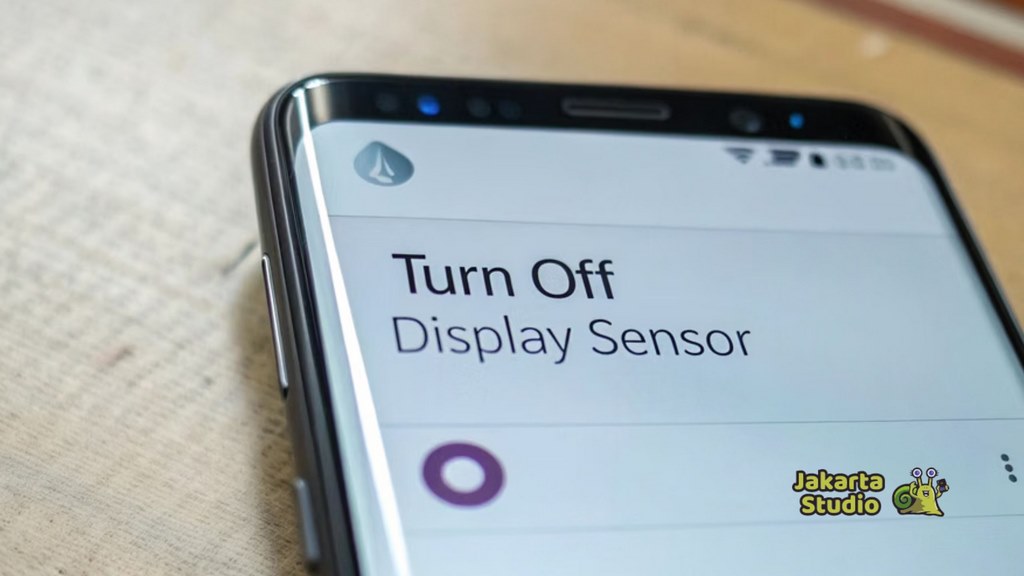
Setiap merek HP memiliki pengaturan berbeda, tetapi secara umum kamu bisa menggunakan beberapa metode berikut.
1. Matikan Sensor dari Pengaturan
Beberapa merek seperti Xiaomi, ASUS, atau model tertentu dari Oppo dan Vivo menyediakan pengaturan untuk mematikan sensor jarak langsung dari sistem.
- Buka Pengaturan
- Masuk ke menu Aplikasi Sistem atau Aplikasi Telepon
- Pilih Pengaturan Panggilan
- Cari opsi Sensor Proximity / Sensor Jarak
- Nonaktifkan fitur tersebut
Jika opsi ini tersedia, cara ini merupakan yang paling aman dan efektif.
2. Nonaktifkan Sensor Menggunakan Opsi Pengembang
Jika HP tidak memiliki pengaturan khusus sensor panggilan, kamu bisa mencoba mematikan sensor melalui menu pengembang.
Catatan: Tidak semua perangkat mendukung metode ini. Beberapa pabrikan membatasi akses terhadap sensor demi keamanan.
Cara mengaktifkan Developer Options:
- Buka Pengaturan
- Masuk ke Tentang Ponsel
- Tap Nomor Bentukan / Build Number sebanyak 7 kali hingga muncul pesan You are now a developer
- Kembali ke menu utama, pilih Opsi Pengembang
Setelah itu:
- Gulir ke bawah dan cari opsi terkait Sensors Off atau fitur debugging yang mematikan sebagian sensor
- Aktifkan fitur tersebut saat menelpon
Namun ingat, beberapa ponsel akan mematikan sensor lain sekaligus, sehingga tidak disarankan untuk penggunaan jangka panjang.
3. Gunakan Aplikasi Pihak Ketiga
Jika pengaturan bawaan tidak menyediakan opsi untuk mematikan sensor, kamu bisa menggunakan aplikasi dari Play Store seperti:
- Proximity Sensor Disable
- Sensor Disabler
- Proximity Fix
Aplikasi-aplikasi ini memungkinkan kamu menonaktifkan sensor jarak atau mengatur ulang sensitivitasnya.
Cara menggunakan aplikasi:
- Instal aplikasi dari Play Store
- Berikan izin akses yang dibutuhkan
- Pilih opsi Disable Proximity Sensor
- Uji sensor dengan melakukan panggilan
Pastikan kamu menggunakan aplikasi yang memiliki rating tinggi dan aman.
4. Bersihkan Area Sensor Jika Layar Tetap Mati
Kadang-kadang kamu tidak perlu mematikan sensor—cukup membersihkannya saja. Sensor bisa terganggu oleh:
- Debu
- Minyak wajah
- Tempered glass terlalu tebal
- Pelindung layar yang menutupi area sensor
Cobalah langkah berikut:
- Bersihkan bagian atas layar dengan kain microfiber
- Jika menggunakan tempered glass, pastikan ada lubang untuk sensor
- Ganti tempered glass yang menutupi sensor
Banyak kasus layar mati saat telepon bukan karena fitur sensor, tetapi karena perlindungan layar yang tidak cocok.
5. Reset Pengaturan Panggilan
Jika sensor bekerja tidak normal, kamu bisa mereset pengaturan aplikasi Telepon. Caranya:
- Buka Pengaturan
- Masuk ke Aplikasi
- Pilih Telepon / Phone App
- Klik Penyimpanan
- Pilih Hapus Cache dan Hapus Data
Menghapus data tidak akan menghapus riwayat panggilan, tetapi hanya mengatur ulang preferensi aplikasi.
6. Update Sistem & Kalibrasi Sensor
Sensor bisa terganggu jika sistem mengalami bug. Cobalah melakukan:
- Pembaruan sistem
- Kalibrasi sensor melalui aplikasi tertentu
- Restart perangkat
Perangkat yang tidak pernah diperbarui sering mengalami masalah sensor dan sensitivitas.
Penutup
Cara mematikan sensor layar mati saat telepon sebenarnya cukup mudah, tergantung dari merek dan tipe HP yang kamu gunakan.
Kamu bisa menonaktifkannya melalui pengaturan bawaan, memanfaatkan aplikasi pihak ketiga, hingga menyesuaikan sensitivitas dengan membersihkan area sensor. Pastikan kamu memilih metode yang paling aman agar fungsi ponsel tetap optimal.
Dengan memahami cara kerja sensor jarak dan cara menonaktifkannya, kamu bisa mengatasi masalah layar mati saat telepon tanpa harus panik atau pergi ke tempat servis. Semoga tutorial ini membantu kamu mendapatkan solusi yang paling tepat!





